RaspberryGPIOSerial: Unterschied zwischen den Versionen
(Die Seite wurde neu angelegt: „Man kann über die GPIO-Pins eine serielle Verbindung zu einem PC, Arduino, ... aufbauen um Daten auszutauschen oder Steuerinformationen zu übertragen.<br> …“) |
|||
| Zeile 72: | Zeile 72: | ||
} | } | ||
} | } | ||
| + | </pre> | ||
| + | |||
| + | '''Python'''<br> | ||
| + | In Python gibt es die Bibliothek [http://pyserial.readthedocs.io/en/latest/index.html pySerial]. | ||
| + | |||
| + | <pre>python -m pip install pyserial</pre> | ||
| + | |||
| + | <pre> | ||
| + | import serial | ||
| + | ser = serial.Serial('/dev/ttyS0', 9600) | ||
| + | data = ser.readline() | ||
| + | ser.write(data) | ||
| + | ser.close() | ||
</pre> | </pre> | ||
Version vom 26. Juli 2017, 23:04 Uhr
Man kann über die GPIO-Pins eine serielle Verbindung zu einem PC, Arduino, ... aufbauen um Daten auszutauschen oder Steuerinformationen zu übertragen.
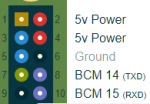
Zuerst muss die serielle login shell deaktiviert und die serielle Schnittstelle aktiviert werden.
sudo raspi-config
- 5. Interfacing Options
- P6 Serial
- Would you like a login shell to be accessible over serial? No
- Would you like the serial port hardware to be enabled? Yes
- Would you like a login shell to be accessible over serial? No
- P6 Serial
sudo reboot
Schnittstelle mittels eines Terminals testen.
Es gibt minicom oder cu und weitere.
Wenn man die beiden pins 8(TX) und 10(RX) miteinander verbindet, kann man die Schnittstelle mit sich selbst testen. Auf dem Terminal werden die Tastatureingaben als ein lokales Echo wiedergegeben.
sudo minicom -b 115200 -D /dev/ttyS0 (Verlassen über Strg+a, z, x)
oder
cu -l /dev/ttyS0 -s 115200 (Verlassen ~.)
Da die GPIO-Pins des Raspis mit 3.3V und der PC oder Arduino mit 5V Logic Level funktionieren müssen wir die Level convertieren.
Da ein TX-Signal vom Raspi mit 3.3V im PC immer noch ein High ist brauchen wir hier nichts zu tuen.
Das 5V TX-Signal vom PC zum Raspi würde aber den Pin zerstören. Hier reicht es aber einen Spannungsteiler zwischen zu schalten.

PC
Hier ein Terminalprogramm wie Terminal von Br@y verwenden.
Arduino
void setup() {
Serial.begin(9600);
}
void loop() {
if(Serial.available()) {
Serial.write(Serial.read());
}
}
Und hier ein etwas komplexerer Kommandoparser:
Die Kommandos sind a und b gefolgt von einem Integer wie z.B. a21
void receive_serial_cmd(void) {
static uint8_t cmd[18]; // command buffer
static uint8_t cmdcount = 0; // position in the buffer of the received byte
uint8_t c; // received byte
while(Serial.available()) {
c = Serial.read();
if(c > ' ') cmd[cmdcount++] = c;
if((c == 8) && (cmdcount > 0)) cmdcount--; // deals with backspaces, if a person on the other side types
if((c == 0x0d) || (c == 0x0a) || (cmdcount > 16)) { // end of command, gets interpreted now
cmd[cmdcount] = 0; // clear the last byte in cmd buffer
if(cmdcount > 0) { // prevent empty cmd buffer parsing
switch(cmd[0]) {
case 'a':
if((cmdcount > 2) && (cmdcount < 7)) {
int temp = atoi((const char *)&cmd[1]);
Serial.print("a:");
Serial.println(temp);
}
break;
case 'b':
if((cmdcount > 2) && (cmdcount < 7)) {
int temp = atoi((const char *)&cmd[1]);
Serial.print("b:");
Serial.println(temp);
}
break;
}
}
cmdcount = 0;
}
}
}
Python
In Python gibt es die Bibliothek pySerial.
python -m pip install pyserial
import serial
ser = serial.Serial('/dev/ttyS0', 9600)
data = ser.readline()
ser.write(data)
ser.close()